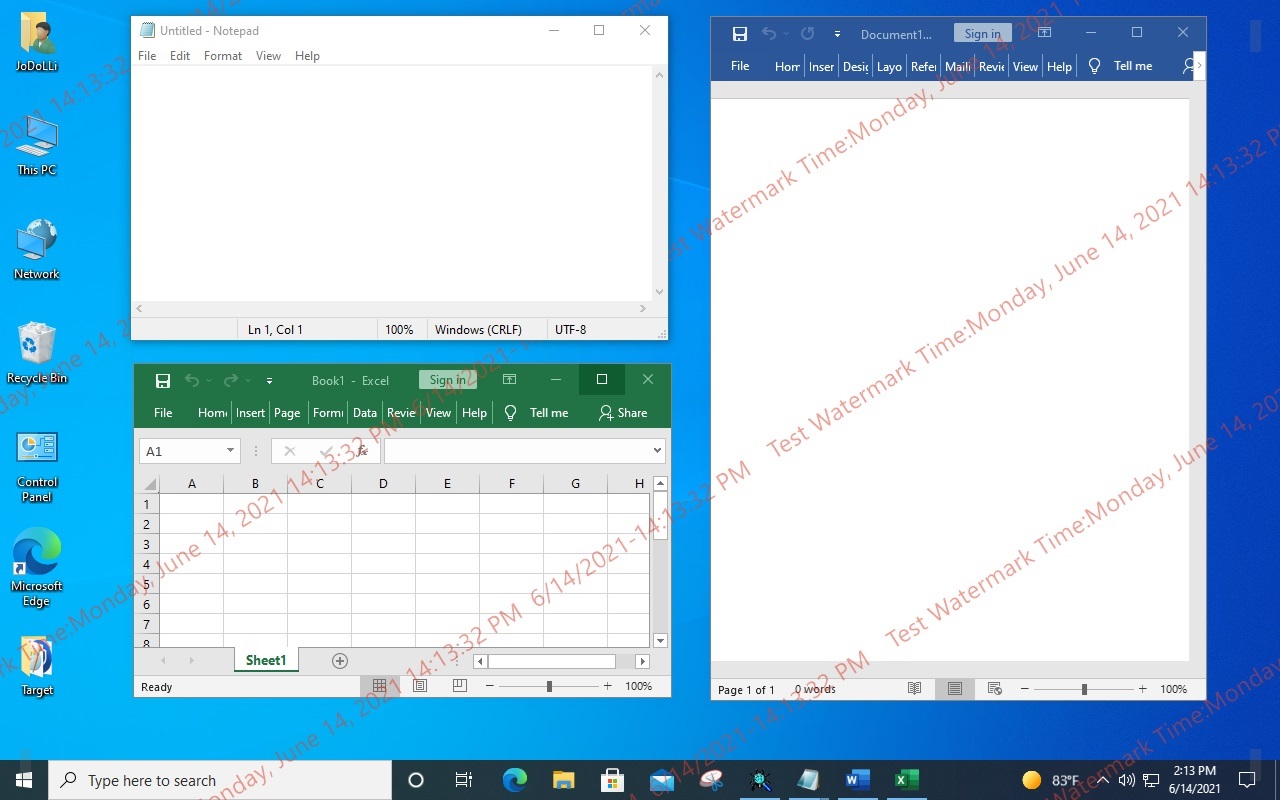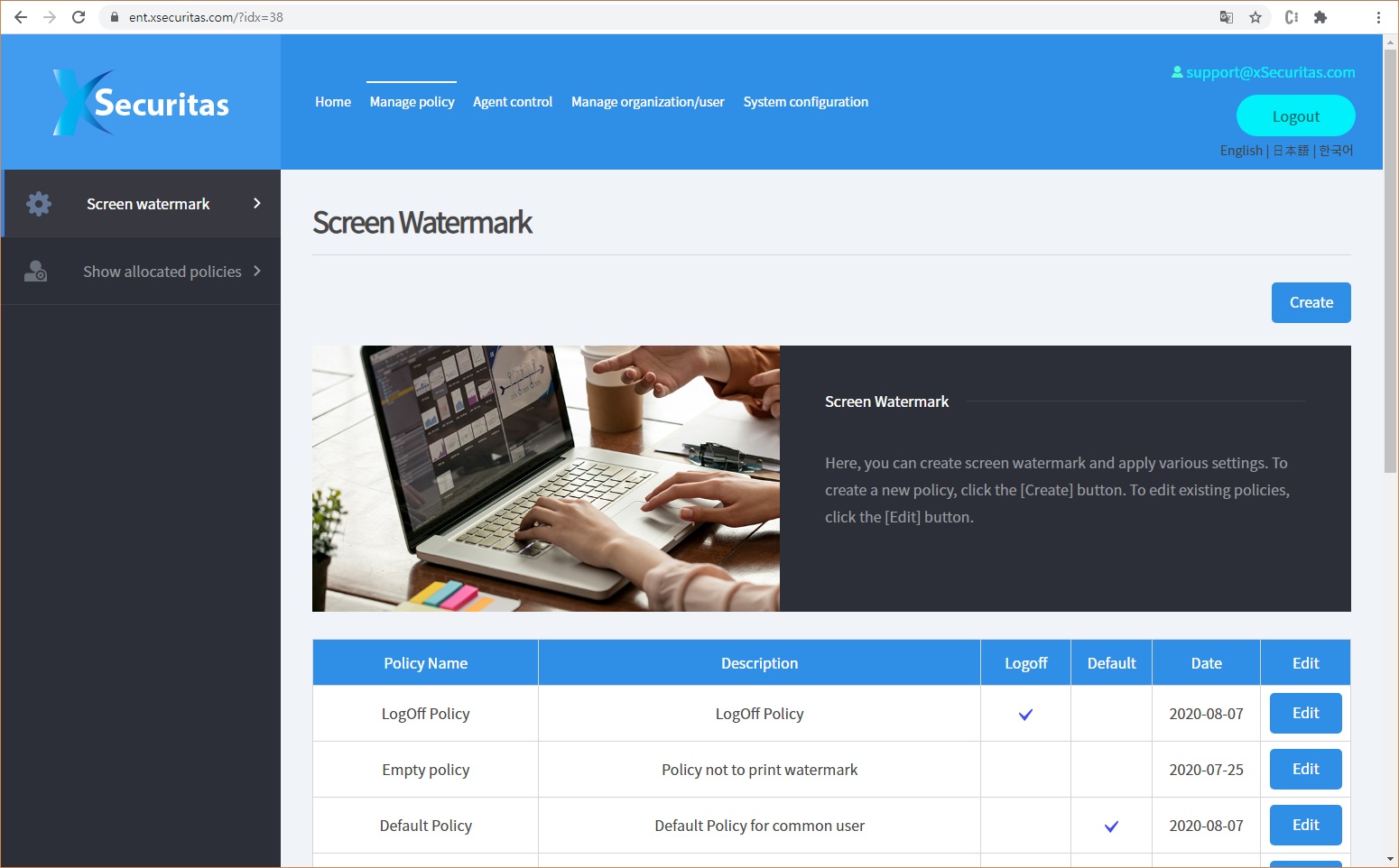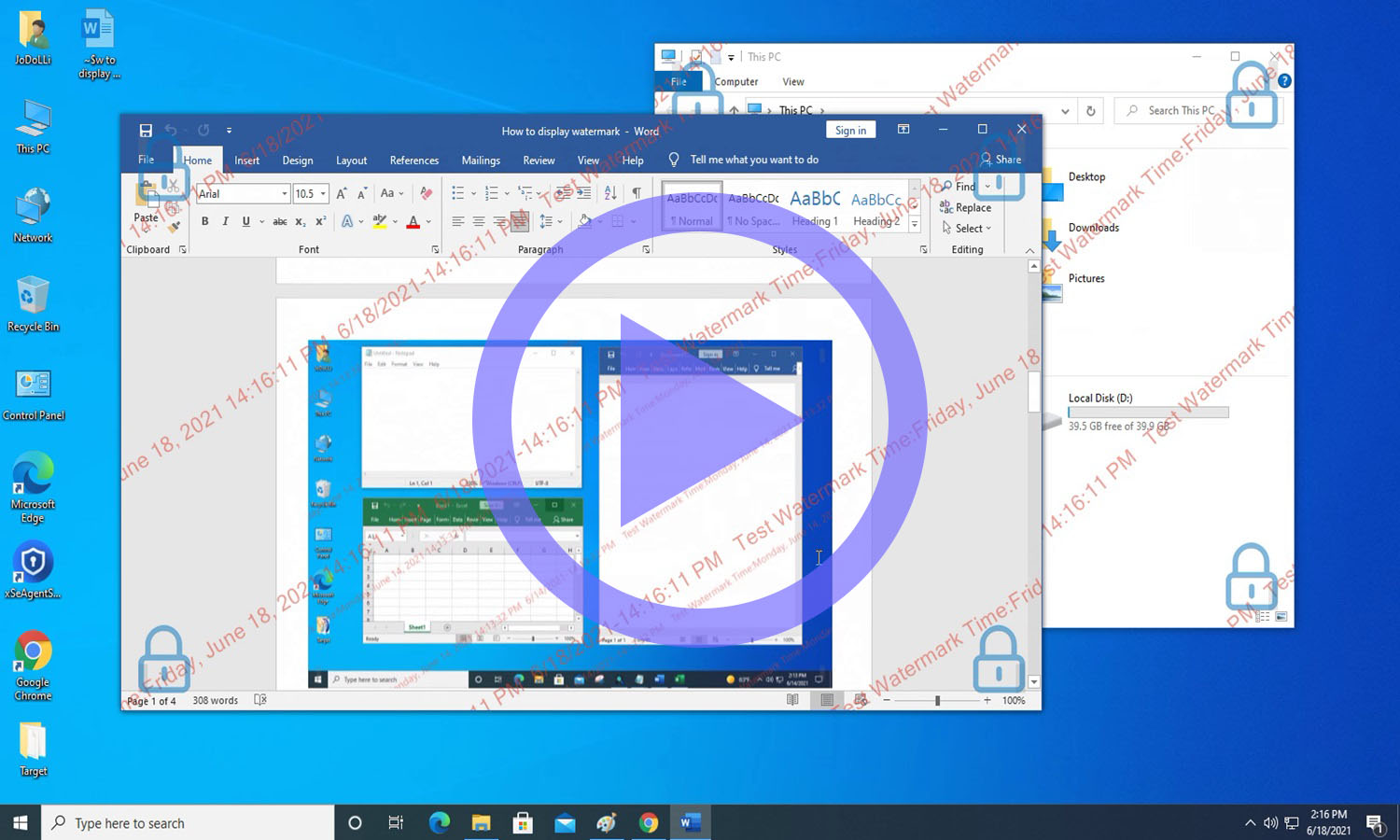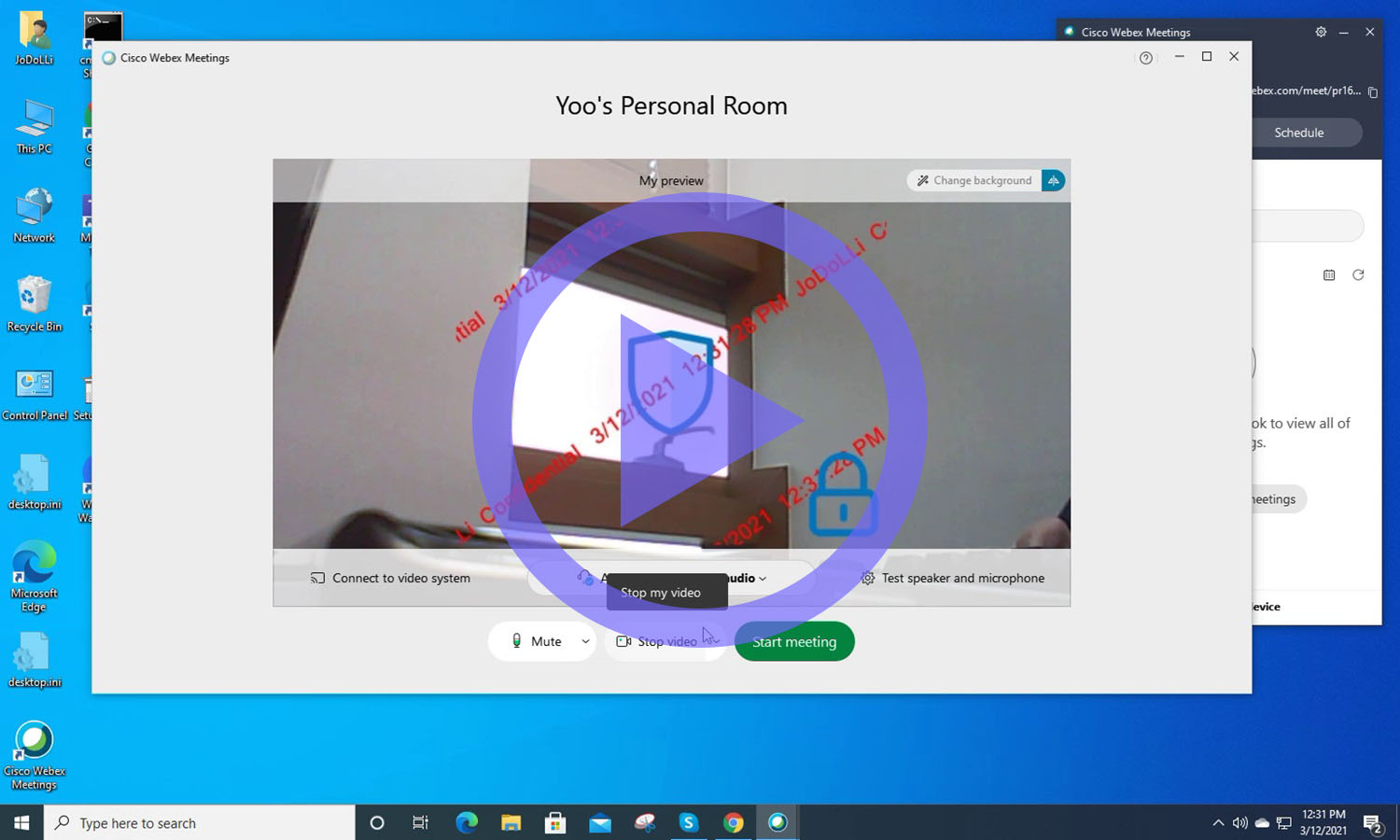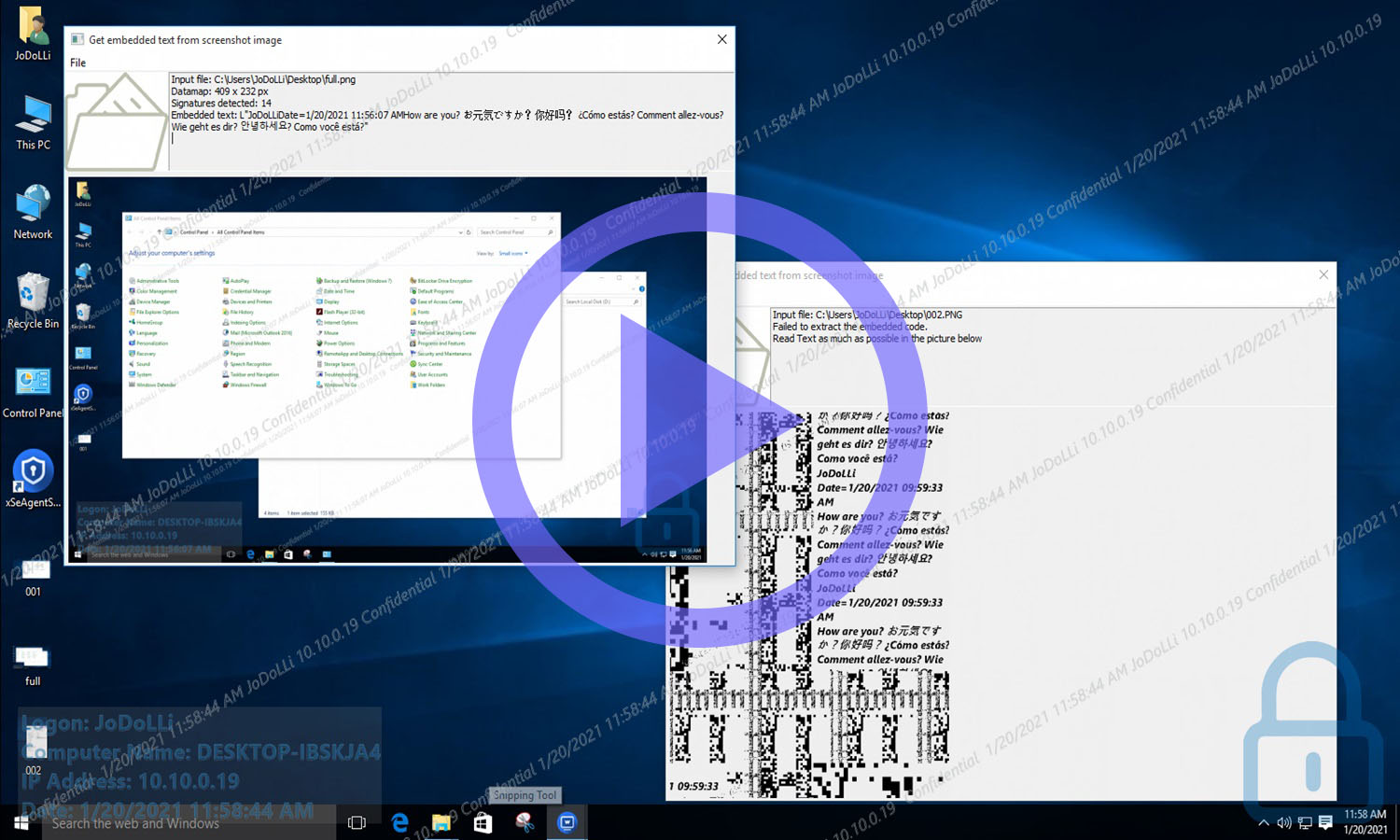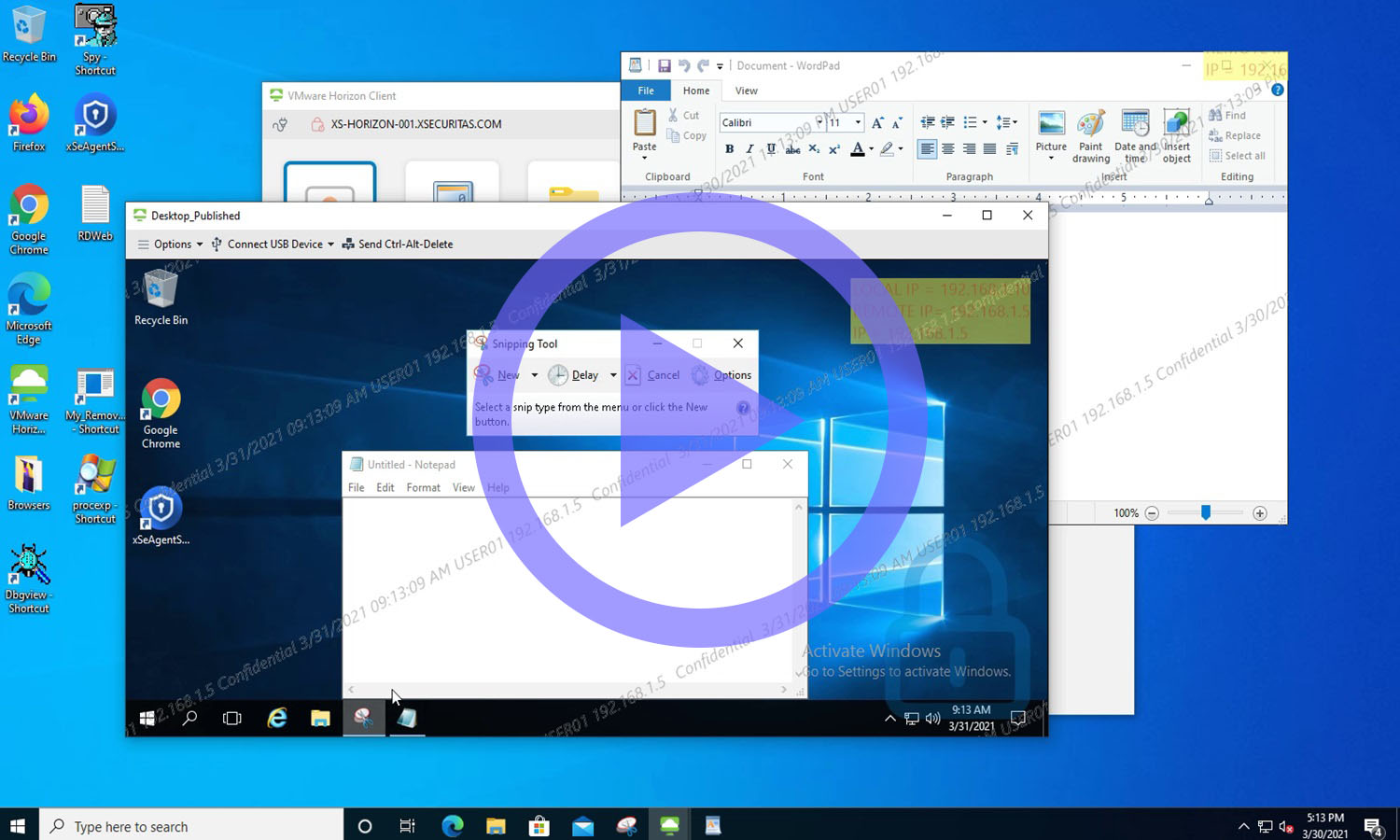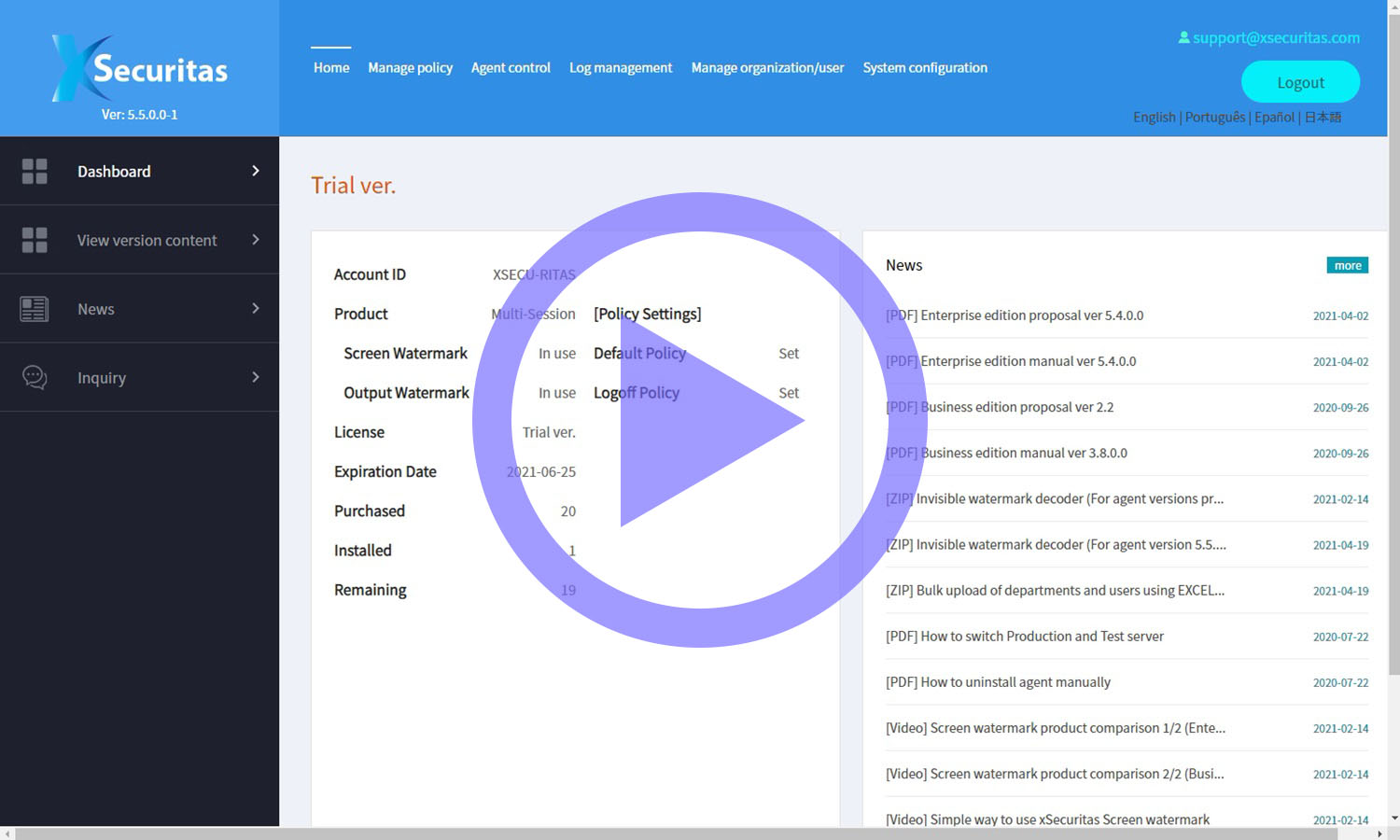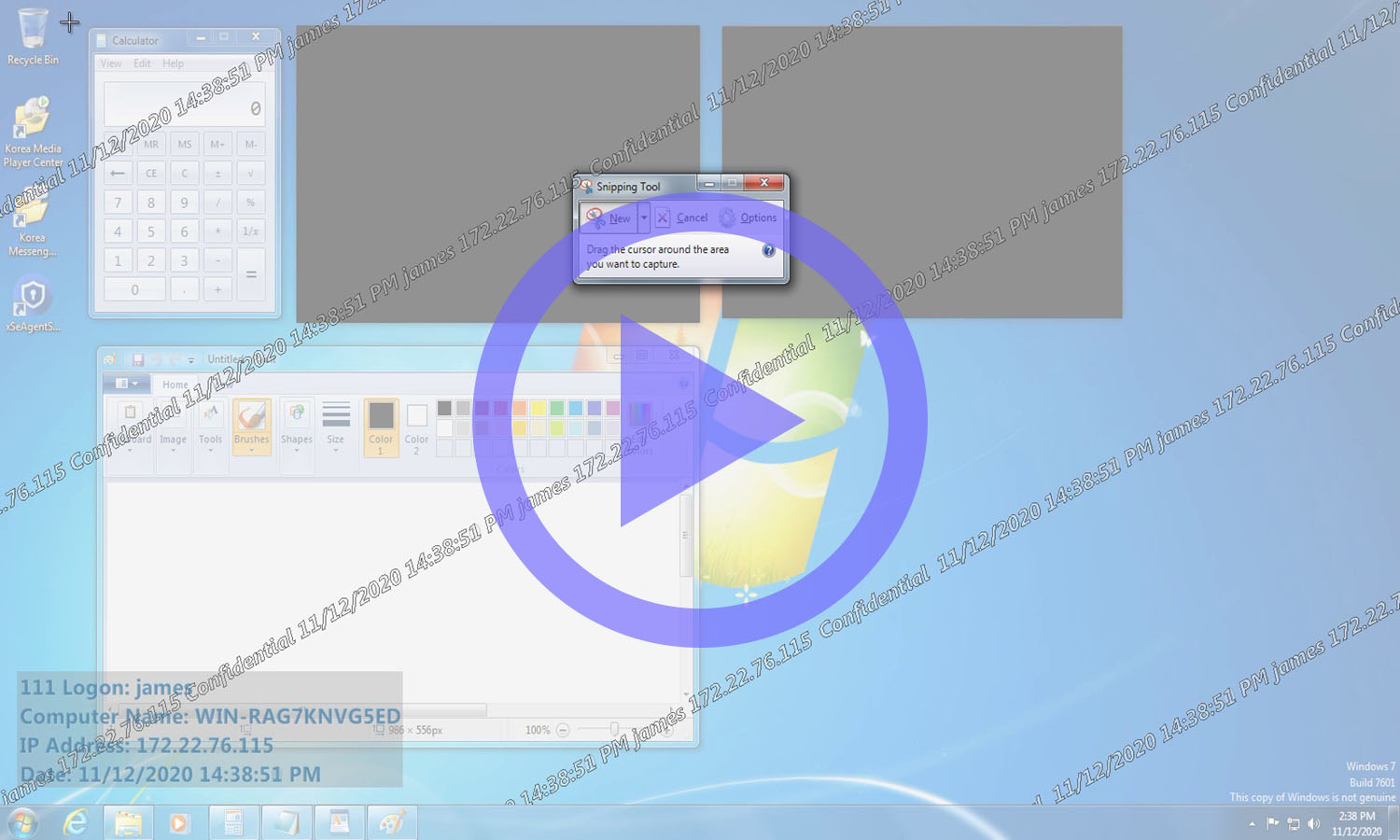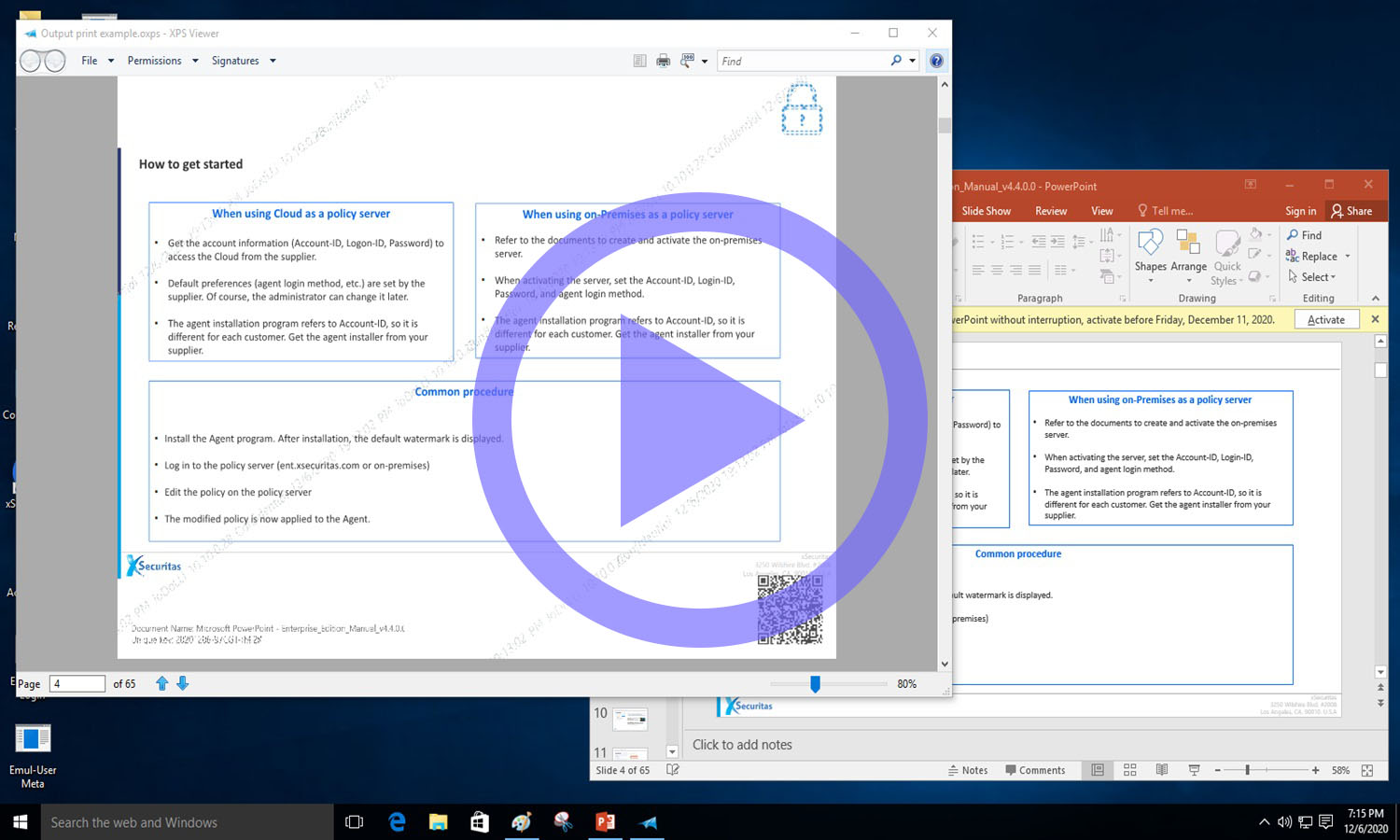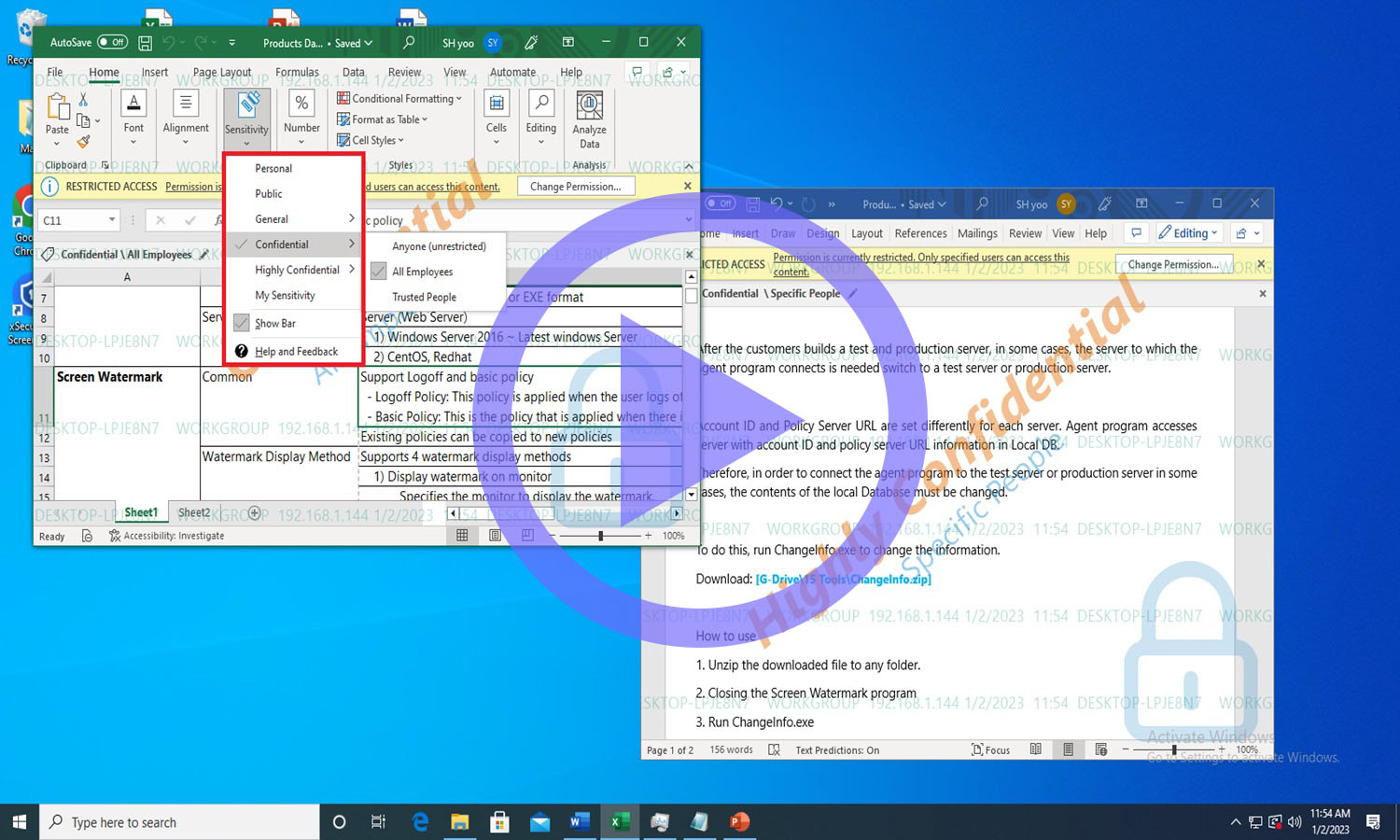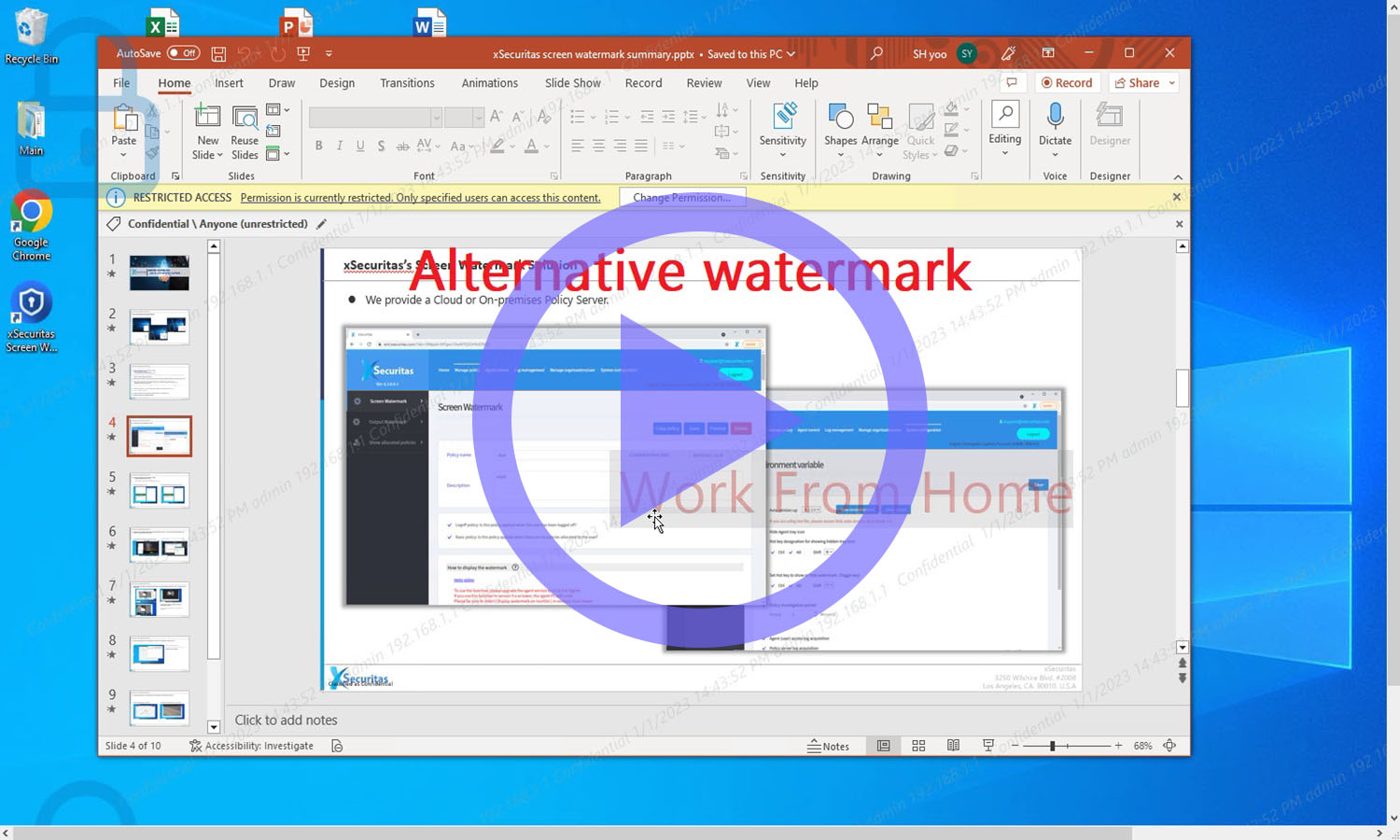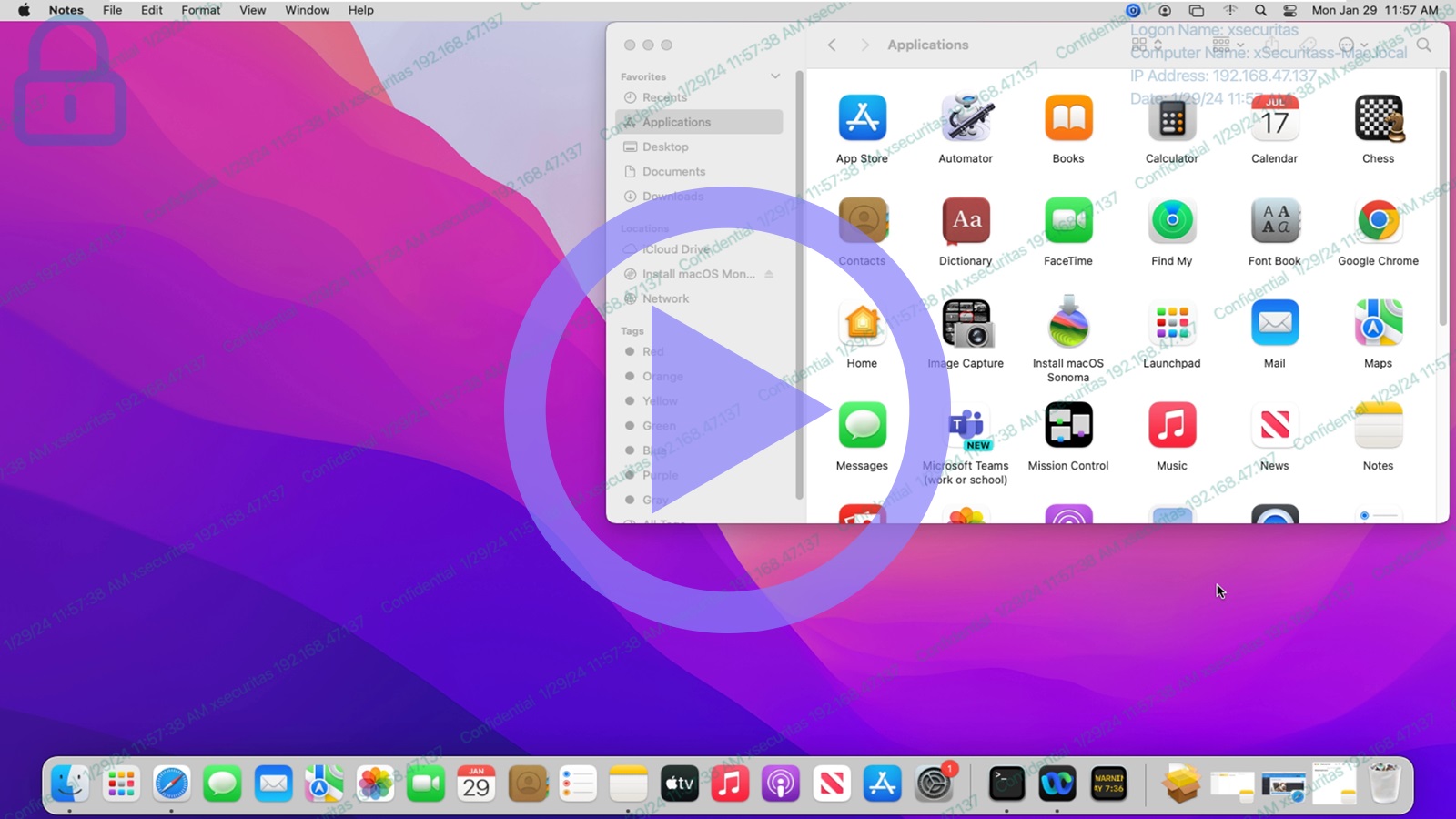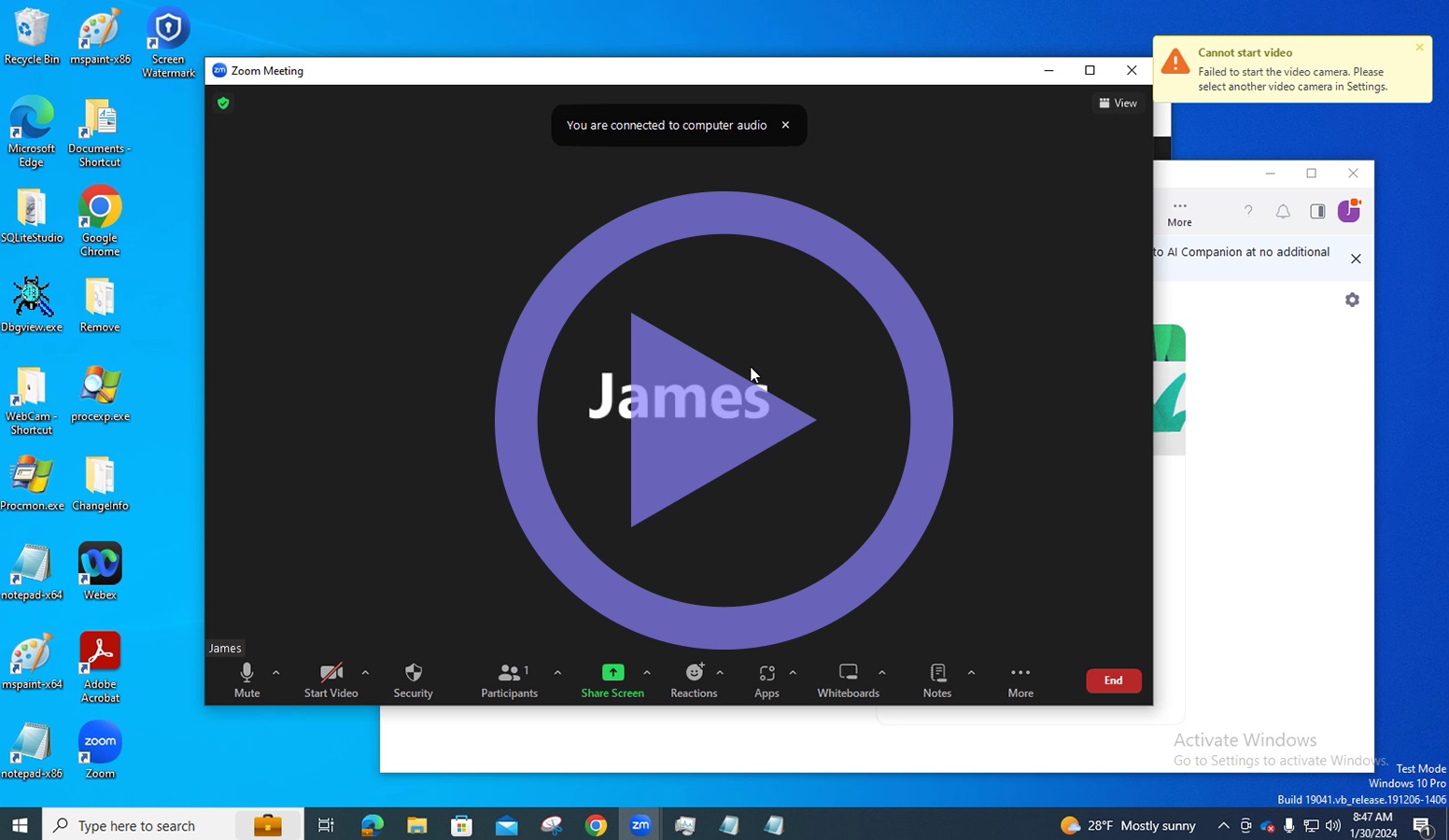Screen Watermark
Enterprise EditionDas Bildschirmwasserzeichenprodukt besteht aus Modulen für unsichtbare Wasserzeichen, Screen Capture Prevention und Webcam-Wasserzeichen und unterstützt die Empfindlichkeitsbezeichnung als Wasserzeichen. Darüber hinaus kann dieses Produkt mit Active Directory verknüpft werden. Sie können damit Datenlecks verhindern, indem Sie den Bildschirm erfassen oder Fotos machen.
Über das xSecuritas-Bildschirmwasserzeichen
xSecuritas Screen Watermark-Produkte können verwendet werden, um Bildschirmlecks zu verhindern, z. B. beim Erstellen von Screenshots oder beim Aufnehmen von Bildern mit einer Kamera. Darüber hinaus bietet es eine Funktion, um das Wasserzeichen nur bei Bedarf sichtbar zu machen, und eine Funktion für unsichtbare Wasserzeichen, um Unannehmlichkeiten für den Benutzer zu minimieren.
Wir bieten über 30 Arten von Metatext, mit denen Benutzer-ID, IP-Adresse, MAC, Datum und Uhrzeit, Active Directory-Informationen und sogar Microsoft-Vertraulichkeitsbezeichnungen (Datenklassifizierung) als Wasserzeichen angezeigt werden können.
Sie können ganz einfach Richtlinien über einen Web-Richtlinienserver erstellen und der Richtlinienserver ist sehr intuitiv. Die Richtlinien können in ein Active Directory eingebunden werden.
xSecuritas-Produkte werden bereits von 300.000 Nutzern weltweit zuverlässig genutzt. Wir bieten auch Cloud- und On-Premise-Produkte an. Für On-Premise-Produkte ist kein Internetzugang erforderlich. Bitte fordern Sie ein Testprodukt an und genießen Sie die komfortable Nutzung der xSecuritas-Produkte.
Hauptmerkmale des Agentenprogramms
Möglichkeit, Wasserzeichen abhängig von der angegebenen Umgebung anzuzeigen oder auszublenden.
Unterstützt verschiedene Metadaten-Wasserzeichen
- Für ein dynamisches Wasserzeichen stellen wir etwa 30 Arten von Metatext bereit, darunter Benutzer-ID, lokale IP-Adresse, Remote-IP-Adresse, MAC, Active Directory-Informationen, Microsoft Sensitivity Label (Datenklassifizierung), Datum, Uhrzeit und Computerumgebung.
- Unterstützt Text, Bilder und QR-Codes als Wasserzeichen.
- Sie können verschiedene Farben, Position, Transparenz, Winkel und Anzahl der Textwiederholungen für das Wasserzeichen festlegen.
Unterstützen Sie die folgenden VDI- und APP-Produkte.
- Bei Verwendung von RemoteApp, xenApp oder Remote Desktop wird das Wasserzeichen auch ohne Installation eines Agenten auf dem PC des Benutzers angezeigt.
- Unterstützt Microsoft Remote Desktop, RemoteApp, Citrix xenDesktop, XenApp, VMWare Horizon VDI, APP, Dizzion Frame
Unterstützt 4 Arten der Wasserzeichenanzeige
- Das Wasserzeichen wird auf allen Monitoren oder nur auf einigen Monitoren angezeigt
- Das Wasserzeichen wird auf dem Desktop und in jedem Fenster angezeigt.
- Das Wasserzeichen wird nur in den angegebenen Anwendungen und Websites angezeigt.
- Das Wasserzeichen wird nicht nur in den angegebenen Anwendungen oder Websites angezeigt.
Unterstützt unsichtbares Wasserzeichen (verstecktes Wasserzeichen)
- Beim Aufnehmen eines Bildschirms wird ein unsichtbares Wasserzeichen in das aufgenommene Bild eingefügt.
- Dies ist für den Benutzer unsichtbar, aber der Administrator kann mithilfe eines speziellen Programms Informationen aus den unsichtbaren Wasserzeichen extrahieren.
- Die unsichtbaren Wasserzeichen sind verschlüsselt und der Verschlüsselungsschlüssel variiert von Kunde zu Kunde.
Unterstützung für die Anzeige von Microsoft-Vertraulichkeitsbezeichnungen (Datenklassifizierung) als Wasserzeichen in Office 365, SharePoint.
- Abhängig von der Vertraulichkeitsbezeichnung (Datenklassifizierung) können Sie das Wasserzeichen ein- oder ausblenden.
- Wasserzeichen können nur auf Dokumenten mit den angegebenen Vertraulichkeitsbezeichnungen angezeigt werden.
- Unterstützt OneDrive und SharePoint.
Unterstützung für Videokonferenztools
- Wenn Sie Ihren gesamten Bildschirm oder bestimmte Inhalte mit Videokonferenztools wie ZOOM, Microsoft Teams oder WebEx teilen, erscheint das Wasserzeichen auf den Bildschirmen der Teilnehmer.
- Bei Videokonferenzen mit einer Webcam können Sie ein Webcam-Wasserzeichen auf den Videobildschirmen des Gastgebers und der Teilnehmer anzeigen.
- Unterstützt ZOOM, CISCO WebEx, Microsoft Teams
Unterstützt Webcam-Wasserzeichen
- Bei Verwendung der Webcam können Sie das gewünschte Wasserzeichen auf dem Videobildschirm anzeigen.
- Webcam-Wasserzeichen können während der Videokonferenz auf dem Videobildschirm des Gastgebers und des Teilnehmers angezeigt werden.
- Unterstützt ZOOM, CISCO WebEx, Microsoft Teams
- Das im Videobereich angezeigte Wasserzeichen ist dasselbe wie das Bildschirmwasserzeichen.
Funktion zum Blockieren von Bildschirmaufnahmen
- Verhindert die Erfassung des gesamten Bildschirms.
- Verhindert, dass das angegebene Anwendungsfenster erfasst wird.
- Wenn ein Benutzer den Bildschirm aufnimmt, kann die Bildaufnahme auf dem Server gespeichert oder per E-Mail an den Administrator gesendet werden.
Flexibilität je nach Umgebung
- Bei der Arbeit im Büro kein Wasserzeichen anzeigen
- Wasserzeichen nur anzeigen, wenn Sie von zu Hause aus arbeiten
- Abhängig von der Umgebung, wie ICMP-Zugriff, IP-Adresse und lokaler/Remote-Verbindung, wird auf dem PC des Benutzers möglicherweise ein anderes Wasserzeichen angezeigt oder nicht.
Ausgabe-Wasserzeichenfunktion (Add-on)
- Wenn Sie ein Dokument drucken, wird das Dokument mit einem Wasserzeichen gedruckt.
- Protokoll beim Drucken speichern (Benutzername, Dokumentname, Drucker, Seitenanzahl usw. werden erfasst)
- Sie können das Drucken von Wasserzeichen für bestimmte Dokumente, Drucker und Prozesse deaktivieren.
Selbstschutzfunktion
- Der Benutzer kann den Prozess nicht mit Tools wie dem Task-Manager gewaltsam beenden.
- Ausführbare Dateien und Datendateien im Zusammenhang mit dem Agentenprogramm können nicht aus dem Explorer usw. gelöscht werden.
- Verhinderung der Programmdeinstallation: Der Benutzer muss das Kennwort kennen, um das Programm deinstallieren zu können.
- Beim Hochfahren des PCs wird das Agentenprogramm automatisch ausgeführt und Benutzer können diese Richtlinie nicht entfernen.
- Das Agentenprogramm kann im verborgenen Zustand ausgeführt werden. (versteckt in der Tablettleiste)
Hauptmerkmale des Richtlinienservers
Wir stellen Richtlinienserver in der Cloud oder vor Ort zur Verfügung. Für den Standort vor Ort ist keine Internetverbindung erforderlich.
Auf dem Richtlinienserver können Sie Richtlinien erstellen, Agenten steuern (Agenten beenden/Agenten deinstallieren usw.) und Protokolle anzeigen.
Der Administrator erstellt Wasserzeichenrichtlinien, um sie an Gruppen oder Benutzer zu verteilen. Sie können mehrere Wasserzeichenrichtlinien erstellen.
Richtlinien können nach Benutzer-ID, IP-Adresse, Active Directory-Sicherheitsgruppe, Domäne und Subdomäne zugewiesen werden.
Sie können dieselbe Richtlinie auf alle Benutzer anwenden oder jede Richtlinie jeder Gruppe oder jedem Benutzer zuweisen.
Reservierungsrichtlinien sind verfügbar.
Administratoren können eine Vorschau der Wasserzeichenrichtlinien anzeigen, bevor sie sie an Benutzer verteilen.
Bildschirm Wasserzeichen Video
Unterstützt 4 Arten der Wasserzeichenanzeige.
- Das Wasserzeichen wird auf allen Monitoren oder nur auf einigen Monitoren angezeigt.
- Das Wasserzeichen wird auf dem Desktop und in jedem Fenster angezeigt.
- Das Wasserzeichen wird nur in den angegebenen Anwendungen und Websites angezeigt.
- Das Wasserzeichen wird nicht nur in den angegebenen Anwendungen oder Websites angezeigt.